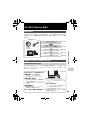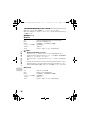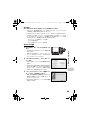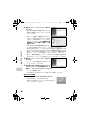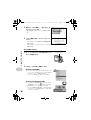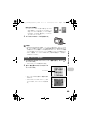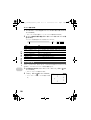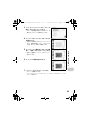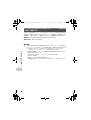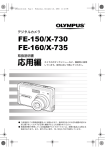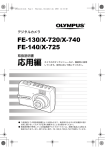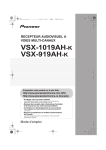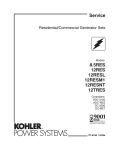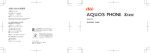Download FE-200 取扱説明書
Transcript
d4326_j_unified_00_bookfile_7.book 41 ページ 2006年7月20日 木曜日 午前9時51分 OLYMPUS Masterを使う 操作の流れ カメラをパソコンにUSBケーブルで接続して、カメラの内蔵メモリまたはカー ドに保存されている画像を付属のOLYMPUS Masterを使ってパソコンに取り 込みます。 準備するもの OLYMPUS Master CD-ROM USBケーブル gP.42 付属のUSBケーブルで カメラとパソコンを接続する gP.45 OLYMPUS Masterを起動する gP.46 画像をパソコンに保存する gP.47 カメラをパソコンから取り外す gP.48 付属のOLYMPUS Masterを使う OLYMPUS Masterとは OLYMPUS Masterはデジタルカメラで撮影した画像をパソコンで楽しむため のアプリケーションソフトウェアです。パソコンにインストールすると、以下 のようなことができます。 OLYMPUS Master USBポートを装備したパソコン OLYMPUS Masterを インストールする を 使 う (カメラやメディアから画像を取り込む (画像を見る・ムービーを見る ・ ス ラ イ ド シ ョ ー を 楽 し ん だ り、ム ー ビーを再生することもできます。 (画像を整理・管理する ・ カレンダー形式で表示して画像を管理 します。撮影日時やキーワードから、目 的の画像をすばやくみつけることがで きます。 (画像を編集する ・ 画像の回転や反転、トリミング、サイ ズ変更などの編集ができます。 (フィルタ機能、補正機能で画像を補正する (プリンタを使ってプリントする ・ インデックスプリントやカレンダー、 ポストカードなど多彩なプリントが楽 しめます。 (パノラマ写真を作る ・ パノラマモードで撮った画像を使って パノラマ写真を作成します。 そ の 他 の 機 能 や 操 作 方 法 に つ い て は、 OLYMPUS Masterの「ヘルプ」および取 扱説明書をご覧ください。 41 d4326_j_unified_00_bookfile_7.book 42 ページ 2006年7月20日 木曜日 午前9時51分 OLYMPUS Masterをインストールする お使いのパソコンのOSをご確認の上、インストールしてください。 新しいOSへの対応についてはオリンパスホームページ(http://www.olympus.co.jp) でご確認ください。 動作環境について Windows OS CPU RAM ハードディスク容量 コネクタ モニタ OLYMPUS Master を 使 う Windows 98SE/Me/2000 Professional/XP Pentium III 500MHz以上 128MB以上(256MB以上を推奨) 300MB以上 USBポート 1024 × 768ドット以上、65,536色以上 ご注意 • Windows98には対応していません。 • OSがプレインストールされているパソコンのみ、動作対象となります。 • Windows 2000 Professional/XPでインストールする場合は、管理者権限を 所有するユーザーでログオンしてください。 • QuickTime 6以上、Internet Explorerがインストールされている必要があり ます。 • Windows XPは、 Windows XP Professional/Home Editionに対応しています。 • Windows 2000は、Windows 2000 Professionalにのみ対応しています。 • Windows 98SEをお使いの場合、USBドライバが自動的にインストールされます。 Macintosh OS CPU RAM ハードディスク容量 コネクタ モニタ 42 Mac OS X 10.2以降 Power PC G3 500MHz以上 128MB以上(256MB以上を推奨) 300MB以上 USBポート 1024 × 768ドット以上、32,000色以上 d4326_j_unified_00_bookfile_7.book 43 ページ 2006年7月20日 木曜日 午前9時51分 ご注意 • Mac OS X 10.2より前のバージョンには対応していません。 • USB ポートが標準装備されていない Macintosh では、パソコンとカメラを USB接続した場合の動作を保証いたしません。 • QuickTime 6以上、Safari 1.0以上がインストールされている必要があります。 • 次の操作を行う時は、必ずメディアを取り出す手順(ゴミ箱にドラッグ&ド ロップ)を先に行ってください。この手順を行わずに操作すると、パソコン動 作が不安定になり、再起動が必要となる場合があります。 • カメラとパソコンの接続ケーブルを抜く • カメラの電源を切る • カメラの電池/カードカバーを開ける Windowsの場合 1 CD-ROM ドライブに CD-ROM を入れ ます。 • 表示されない場合は、「マイコンピュータ」 アイコンをダブルクリックし、CD-ROM ア イコンをクリックしてください。 2 「OLYMPUS Master」ボタンをクリッ クします。 • QuickTimeインストール用の画面が表示さ れます。 • QuickTimeはOLYMPUS Masterを動作さ せるために必要です。すでにQuickTime 6 以上がインストールされている場合は表示 されません。手順4に進んでください。 OLYMPUS Master • OLYMPUS Master セットアップ画面が表 示されます。 を 使 う 3 「次へ」ボタンをクリックし、画面のメッ セージに沿って操作を行います。 • 途中、使用許諾契約の画面が表示されたら、 契約文をお読みのうえで「同意します」ボ タンをクリックします。 • OLYMPUS Master インストール用の画面 が表示されます。 43 d4326_j_unified_00_bookfile_7.book 44 ページ 4 2006年7月20日 木曜日 午前9時51分 画面のメッセージにしたがって操作を 行います。 • 途中、使用許諾契約の画面が表示されたら、 契約文をお読みのうえで「はい」ボタンを クリックします。 • 途中、ユーザ情報入力画面が表示されたら、 「名前」 「OLYMPUS Masterシリアル番号」 を入力し、地域を選択して「次へ」ボタン をクリックします。シリアル番号は CDROM のパッケージに貼ってあるシールを ご覧ください。 • 途中、DirectXの使用許諾画面が表示された ら、契約文をお読みのうえで「はい」ボタンをクリックします。 OLYMPUS Master を 使 う • Adobe Reader をインストールするかどうか確認する画面が表示されま す。Adobe ReaderはOLYMPUS Masterの取扱説明書を見るために必 要です。すでに Adobe Reader がインストールされている場合は表示さ れません。インストールする場合は「OK」ボタンをクリックします。 • 続いて、蔵衛門体験版のインストールを行うかどうか確認する画面が表 示されます。インストールする場合は「はい」ボタンをクリックします。 5 画面のメッセージにしたがって操作を 行います。 • インストール完了画面が表示されたら、 「完 了」ボタンをクリックします。 6 再起動を求める画面が表示されたら、 「今すぐコンピュータを再起動する」を 選択して「OK」ボタンをクリックします。 • パソコンが再起動します。 • CD-ROMは、CD-ROMドライブから取り出して保管してください。 Macintoshの場合 1 CD-ROMドライブにCD-ROMを入れます。 • CD-ROMのウィンドウが表示されます。 • 表示されない場合は、デスクトップの CD-ROM アイ コンをダブルクリックします。 44 d4326_j_unified_00_bookfile_7.book 45 ページ 2006年7月20日 木曜日 午前9時51分 2 「インストーラ」アイコンをダブルクリックしま す。 • OLYMPUS Masterのインストーラが起動します。 • 画面のメッセージに沿って操作を行ってください。 • 途中、使用許諾契約の画面が表示されたら、契約文 をお読みのうえで「続ける」ボタン、 「同意します」ボタンをクリックし ます。 • インストール完了画面が表示されます。 3 「終了」ボタンをクリックします。 • 最初の画面に戻ります。 4 「再起動」ボタンをクリックします。 • パソコンが再起動します。 • CD-ROMは、CD-ROMドライブから取り出して保管してください。 OLYMPUS Master カメラをパソコンに接続する 1 カメラの電源が入っていないことを確認し ます。 • 液晶モニタが消灯している。 • レンズが出ていない。 を 使 う 液晶モニタ 2 カメラ付属の USB ケーブルでパソコンの USB ポートとカメラのマルチコネクタを 接続します。 コネクタカバー • USB ポートの位置はお使いのパソコンの取扱 説明書でご確認ください。 • 自動的にカメラの電源が入ります。 マルチコネクタ • カメラの液晶モニタが点灯し、USB ケーブル の接続先の選択画面が表示されます。 3 [PC]を選択し、iを押します。 USB PC ̥̹ͭͭίςϋΠ ΑΗθίςϋΠ ਞȁၭ ࠨ OK 45 d4326_j_unified_00_bookfile_7.book 46 ページ 4 2006年7月20日 木曜日 午前9時51分 パソコンがカメラを新しい機器として認識します。 • Windowsの場合 はじめてカメラとパソコンを接続したときは、パソコンがカメラを認識 する動作を自動的に行います。設定終了のメッセージが表示されたら、 「OK」ボタンをクリックしてメッセージを終了してください。カメラは 「リムーバブルディスク」として認識されます。 • Macintoshの場合 画像ファイルは通常 iPhoto というアプリケーションで管理されます。は じめてカメラを接続するとiPhotoが起動しますので、iPhotoを終了させ OLYMPUS Masterを起動してください。 ご注意 • パソコンに接続中は、カメラとしての機能は一切動作しません。 • USB ハブを経由してカメラを接続すると、動作が不安定になることがありま す。この場合は、ハブを使用しないでください。 OLYMPUS Master を 使 う OLYMPUS Masterを起動する Windowsの場合 1 デスクトップの「OLYMPUS Master」アイコン クします。 をダブルクリッ • メインメニューが表示されます。 • 最初の起動時、メインメニューの前にユーザ登録画面が表示されます。画 面の案内にしたがって必要な情報を入力してください。 Macintoshの場合 1 「OLYMPUS イコン Master」フォルダ内の「OLYMPUS Master」ア をダブルクリックします。 • メインメニューが表示されます。 • 最初の起動時、メインメニューの前にユー ザ情報入力画面が表示されますので、「名 前」 「OLYMPUS Masterシリアル番号」を 入力し、地域を選択してください。シリア ル番号は CD-ROM のパッケージに貼って あるシールをご覧ください。 • ユーザ情報入力画面に続いて、ユーザー登 録画面が表示されます。画面の案内にしたがって必要な情報を入力して ください。 46 d4326_j_unified_00_bookfile_7.book 47 ページ 2006年7月20日 木曜日 午前9時51分 OLYMPUS Masterのメインメニュー 1 9 8 2 7 3 6 5 4 6「楽しむ」ボタン 楽しむメニューが表示されます。 7「ソフトウェアのアップデート」ボタン OLYMPUS Master を最新版にアップ デートすることができます。 8「バックアップ」ボタン 画像をバックアップします。 9「アップグレード」ボタン OLYMPUS Master Plus へ アッ プ グ レードできるウィンドウが表示されま す。 OLYMPUS Masterを終了するには 1 メインメニューで「閉じる」ボタン をクリックします。 • OLYMPUS Masterが終了します。 カメラの画像をパソコンで表示する OLYMPUS Master 1「画像を取り込む」ボタン 画像をカメラまたはメディアから取り 込みます。 2「画像を見る」ボタン ブラウズウィンドウが表示されます。 3「オンラインプリント」ボタン オンラインプリントウィンドウが表示 されます。 4「プリント」ボタン プリントメニューが表示されます。 5「カメラのアップデート」ボタン カメラのファームウェアを最新版に アップデートすることができます。 を 使 う 取り込んで保存する 1 OLYMPUS Master メインメニューで「画像を取り込む」ボタン をクリックします。 • 取り込み元選択メニューが表示されます。 2 「カメラから」ボタン をクリックしま す。 • 取り込み元ウィンドウが表示されます。カ メラ内のすべての画像が一覧表示されま す。 47 d4326_j_unified_00_bookfile_7.book 48 ページ 3 2006年7月20日 木曜日 午前9時51分 画像ファイルを選択し、「取り込み」ボ タンをクリックします。 • 取り込み完了のメッセージが表示されま す。 4 「今すぐ画像を見る」ボタンをクリック します。 • ブラウズウィンドウに取り込んだ画像が表 示されます。 • ブラウズウィンドウの「メニュー」をクリックすると、メインメニュー に戻ります。 カメラを取り外すには OLYMPUS Master を 使 う 1 カードアクセスランプの点滅が終了してい ることを確認します。 2 USBケーブルを抜く準備をします。 Windows 98SEの場合 1「マイコンピュータ」アイコンをダブルクリック して、 「リムーバブルディスク」アイコンを右ク リックし、メニューを表示させます。 2 メニューの「取り出し」をクリックします。 Windows Me/2000/XPの場合 1 システムトレイに表示されている「ハードウェ アの取り外し」アイコン をクリックします。 2 表示されたメッセージをクリックします。 3「デバイスは安全に取り外すことができます」 というメッセージが表示されたら、 「OK」ボタ ンをクリックします。 48 カードアクセスランプ d4326_j_unified_00_bookfile_7.book 49 ページ 2006年7月20日 木曜日 午前9時51分 Macintoshの場合 1 デ ス ク ト ッ プ の「名 称 未 設 定」(ま た は 「NO_NAME」)アイコンをドラッグすると「ゴ ミ箱」アイコンが「取り出し」アイコンに変わ りますので、そのまま「取り出し」アイコンの 上にドロップしてください。 3 カメラからUSBケーブルを抜きます。 ご注意 静止画/ムービーを見る 1 OLYMPUS Masterメインメニューで「画像を見る」ボタン クリックします。 • ブラウズウィンドウが表示されます。 2 見たい静止画のサムネイルをダブル クリックします。 を OLYMPUS Master • Windows Me/2000/XPの場合: 「ハードウェアの取り外し」をクリックした 際、 「カメラを停止できません」という警告画面が表示される場合があります。 その場合は、カメラの画像データを読み込み中でないこと、またカメラの画像 ファイルを開いていたアプリケーションが起動していないことを確認してく ださい。確認後、「ハードウェアの取り外し」の操作を再度行い、その後ケー ブルを外してください。 を 使 う サムネイル • ビューモードに切り換わり、画像が拡大 されます。 • ブラウズウィンドウの「メニュー」をク リックすると、メインメニューに戻りま す。 49 d4326_j_unified_00_bookfile_7.book 50 ページ 2006年7月20日 木曜日 午前9時51分 ムービーを見るには 1 ブラウズウィンドウで見たいムービーのサムネイルをダブルク リックします。 • ビューモードに切り換わり、ムービーの1コマ目が表示されます。 2 ムービー表示部下側の再生ボタンをクリックするとムービーが再 生されます。 コントローラ各部の名称とはたらきは以下のとおりです。 1 項目 1 再生スライダー 2 時間表示 3 再生(一時停止)ボタン OLYMPUS Master を 使 う 4 5 6 7 8 1フレーム戻るボタン 1フレーム進むボタン 停止ボタン 繰り返しボタン ボリュームボタン 2 4 5 6 7 8 プリントする フォト、インデックス、ポストカード、カレンダーなどのプリントメニューが あります。ここではフォトプリントを例に説明します。 1 OLYMPUS Masterメインメニューで「プリント」ボタン リックします。 • プリントメニューが表示されます。 2 「フォト」ボタン をクリックします。 • フォトプリントウィンドウが表示されま す。 50 3 詳細 スライダーを移動して、任意のフレームを指定できます。 再生中の経過時間が表示されます。 ムービーを再生します。再生中は一時停止ボタンになりま す。 1つ前のフレームを表示します。 次のフレームを表示します。 再生を停止し、先頭のフレームに戻ります。 ムービーが繰り返し再生されます。 ボリューム調整スライダーが表示されます。 をク d4326_j_unified_00_bookfile_7.book 51 ページ 3 2006年7月20日 木曜日 午前9時51分 フォトプリントウィンドウの「プリンタ 設定」ボタンをクリックします。 • プリンタ設定画面が表示されますので、必 要に応じてプリンタの設定を行います。 4 プリントするレイアウトやサイズなど を選択します。 • 日付または日時を入れてプリントしたいと きは、「撮影日印刷」にチェックをつけて 「日付」または「日時」を選択します。 5 • 選択した画像がレイアウト上にプレビュー 表示されます。 6 プリントする部数を設定します。 OLYMPUS Master プリントしたい画像のサムネイルを選 択し、 「追加」ボタンをクリックします。 を 使 う 7 「プリント」ボタンをクリックします。 • プリントが開始されます。 • フォトプリントウィンドウの「メニュー」をクリックすると、メインメ ニューに戻ります。 51 d4326_j_unified_00_bookfile_7.book 52 ページ 2006年7月20日 木曜日 午前9時51分 OLYMPUS Masterを使用せずにパソコンに画像を取 り込んで保存する このカメラはUSBストレージクラスに対応しています。OLYMPUS Masterを 使用せずに付属のUSBケーブルでカメラとパソコンを接続し、画像を取り込ん で保存することもできます。接続できるパソコンの環境は以下のとおりです。 Windows:Windows 98SE/Me/2000 Professional/XP Macintosh:Mac OS 9.0-9.2/X ご注意 OLYMPUS Master を 使 う 52 • Windows 98SEをお使いの場合は、USBドライバのインストールが必要です。 カメラとパソコンをUSBケーブルで接続する前に、付属のOLYMPUS Master CD-ROMの、以下のフォルダのファイルをダブルクリックしてください。 (お使いのパソコンのドライブ名) :\USB\INSTALL.EXE • USB端子を装備していても、以下の環境では正常な動作は保証いたしません。 • Windows 95/98/NT 4.0 • Windows 95/98からアップグレードしたWindows 98SE • Mac OS 8.6以前 • 拡張カードなどでUSB端子を増設したパソコン • 工場出荷時にOSがインストールされていないパソコンおよび自作パソコン